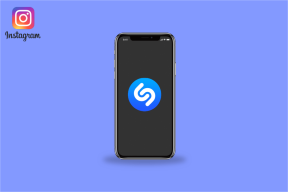วิธีเพิ่มความเร็วของ Google Chrome
เบ็ดเตล็ด / / February 12, 2022
Google Chrome สำหรับ Android เพิ่งได้รับการเร่งความเร็วครั้งใหญ่ในการอัปเดต Chrome 59 ล่าสุด แต่ไม่ว่าอย่างไรก็ตาม บริษัทจำนวนมากพยายามเร่งความเร็วของเบราว์เซอร์ ท้ายที่สุดแล้วนิสัยของผู้ใช้จะเปลี่ยนแปลงไป ประสิทธิภาพ.
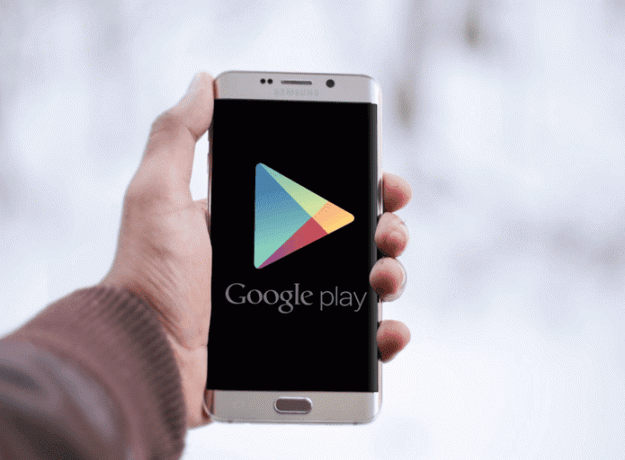
ขณะท่องเว็บบนเบราว์เซอร์ เรายังคงป้อนข้อมูลดังกล่าว ซึ่งแคชไว้เพื่อให้เราเรียกดูได้เร็วยิ่งขึ้น โดยจะบันทึกข้อมูลแบบฟอร์มการกรอกอัตโนมัติ รวมถึงมีส่วนขยายของบริษัทอื่นอีกหลายรายการ
สิ่งสำคัญในการเร่งความเร็วเบราว์เซอร์ของคุณคือการทำให้มั่นใจว่าได้รับการอัปเดตเป็นเวอร์ชันล่าสุด
ยังอ่าน: Google Chrome 4 เวอร์ชันและความแตกต่าง.เราจะพูดถึงสามวิธีเพื่อให้แน่ใจว่าเบราว์เซอร์ Chrome ของคุณบนพีซี อุปกรณ์ Android หรือ iOS ทำงานได้อย่างรวดเร็ว
ติดตามแท็บ Tabs
Google Chrome แต่ละแท็บใช้หน่วยความจำจำนวนมากในอุปกรณ์ และหลายแท็บที่เปิดพร้อมกันอาจทำให้เบราว์เซอร์ทำงานช้าลง
เพื่อให้ได้ประสิทธิภาพสูงสุด ขอแนะนำให้คุณปิดแท็บที่ไม่ได้ใช้
ยังอ่าน: วิธีระบุและฆ่าแท็บ Chrome ที่กิน RAM.ลบส่วนขยายที่ไม่ได้ใช้
เบราว์เซอร์ Chrome มีไลบรารีส่วนขยายหลายหมื่นรายการ และมีบางส่วนที่มีประโยชน์ด้วยเช่นกัน แต่ให้แน่ใจว่าคุณไม่ได้โหลดเบราว์เซอร์ของคุณมากเกินไป เนื่องจากอาจส่งผลต่อประสิทธิภาพการทำงานของเบราว์เซอร์
ขอแนะนำให้ปิดส่วนขยายที่คุณไม่ค่อยได้ใช้และลบส่วนขยายที่ไม่ได้ใช้ในช่วงหลายเดือนที่ผ่านมา มันไม่มีประโยชน์ที่จะปล่อยให้พวกมันกินพื้นที่
ยังช้า? กดปุ่มรีเซ็ต
หากคุณได้ลองทำสิ่งที่กล่าวมาทั้งหมดแล้วแต่ยังคงพบว่าประสบการณ์การใช้งาน Chrome ของคุณนั้นช้า หรือประสบปัญหาเบราว์เซอร์ขัดข้องบ่อยครั้ง ขอแนะนำให้รีเซ็ตเบราว์เซอร์ Chrome
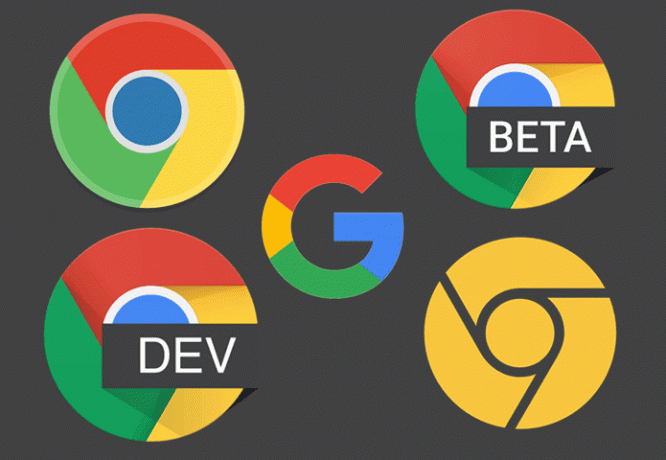
นี่อาจเป็นปัญหากับข้อมูลคุกกี้และแคช ซึ่งทำให้เบราว์เซอร์ทำงานผิดปกติหรือมีส่วนขยายมากเกินไป แต่การกดปุ่มรีเซ็ตควรแก้ไขจุดบกพร่องที่เกี่ยวข้องกับปัญหาเหล่านี้
การรีเซ็ตเบราว์เซอร์ไม่ได้หมายความว่าคุณจะต้องติดตั้งเบราว์เซอร์ Chrome ใหม่ทั้งหมดเมื่อคุณรีเซ็ตสิ่งต่อไปนี้
- Google.com กลายเป็นเครื่องมือค้นหาเริ่มต้นของคุณ
- การตั้งค่าเนื้อหา (เช่น สิทธิ์ในการเข้าถึงตำแหน่งไปยังเว็บไซต์) จะถูกลบและรีเซ็ต
- โฮมเพจและแท็บเริ่มต้นถูกรีเซ็ต
- การตั้งค่าหน้าแท็บใหม่จะถูกลบและรีเซ็ต
- ส่วนขยายของบุคคลที่สามทั้งหมดถูกปิดใช้งานแต่ไม่ถูกลบ
- คุกกี้และแคชจะถูกลบออก
- แท็บที่ตรึงไว้จะถูกลบออก
หลังจากรีเซ็ตแล้ว สิ่งเดียวที่ยังคงอยู่ในเบราว์เซอร์ Chrome ของคุณก่อนหน้านี้คือบุ๊กมาร์ก ประวัติเบราว์เซอร์ และรหัสผ่านที่บันทึกไว้
จะรีเซ็ต Chrome ได้อย่างไร
หากคุณไม่ลืมที่จะสูญเสียข้อมูลดังกล่าวในกระบวนการแก้ไขเบราว์เซอร์ ให้เข้าถึงการตั้งค่าจากเมนู "สามจุด" ที่มุมขวาบน นอกเหนือจากแถบที่อยู่

ในหน้าถัดไป ให้เลื่อนลงไปด้านล่างแล้วคลิก "แสดงการตั้งค่าขั้นสูง"

เลื่อนไปที่ด้านล่างของหน้าและค้นหาแท็บ "รีเซ็ตการตั้งค่า" ใต้หัวข้อย่อยที่มีชื่อเดียวกัน

การคลิกจะเปิดหน้าต่างสุดท้ายซึ่งจะเตือนคุณเกี่ยวกับข้อมูลทั้งหมดที่จะลบและข้อมูลที่จะไม่ถูกลบ

คลิกที่ 'รีเซ็ต' และเบราว์เซอร์ของคุณควรดีเหมือนใหม่ อย่างไรก็ตาม หากคุณยังคงพบปัญหาบางอย่างกับเบราว์เซอร์ของคุณ อาจเป็นเพราะปัญหาอื่นๆ ที่การรีเซ็ตจะไม่แก้ไข
เพื่อที่เราขอแนะนำให้คุณใช้ 'เครื่องมือทำความสะอาด Chrome' โดย Google ซึ่งจะกำจัดเบราว์เซอร์ของคุณออกจาก 'ข้อขัดข้อง หน้าเริ่มต้นหรือแถบเครื่องมือที่ผิดปกติ และโฆษณาที่ไม่คาดคิด'
ปรับปรุงล่าสุดเมื่อ 03 กุมภาพันธ์ 2022
บทความข้างต้นอาจมีลิงค์พันธมิตรที่ช่วยสนับสนุน Guiding Tech อย่างไรก็ตาม ไม่กระทบต่อความถูกต้องด้านบรรณาธิการของเรา เนื้อหายังคงเป็นกลางและเป็นของแท้

เขียนโดย
ผู้ที่ชื่นชอบจักรยาน, นักเดินทาง, สาวก ManUtd, เด็กเหลือขอ, ช่างตีเหล็ก; มหาวิทยาลัยเดลี วิทยาลัยวารสารศาสตร์แห่งเอเชีย ศิษย์เก่ามหาวิทยาลัยคาร์ดิฟฟ์; นักข่าวหายใจเทคโนโลยีวันนี้